hvis du leter etter en Måte Å Blokkere Internett-Tilgang eller tilkobling På Windows 10 PC, så ikke se lenger som i dag i denne artikkelen vil vi se hvordan du kan deaktivere internett-tilgang på PCEN. Det kan mange n antall grunner til hvorfor du vil blokkere internett-tilgang for eksempel på hjemme-PC, et barn eller familiemedlem kan feilaktig installere noen malware eller virus fra internett, noen ganger vil du lagre internett båndbredde, organisasjoner deaktivere internett slik at ansatte kan fokusere mer på arbeidet etc. Denne artikkelen vil liste opp alle mulige metoder som du enkelt kan blokkere internett-tilkobling, og du kan også blokkere internett-tilgang for programmer eller applikasjoner.

Windows 10 Tips: Slik Blokkerer Du Internett-Tilgang
Sørg for å opprette et gjenopprettingspunkt bare hvis noe går galt.
Metode 1: Deaktiver Internett-Tilkobling
du kan blokkere internett-tilkobling fra et bestemt nettverk via innstillinger for nettverkstilkobling. Følg disse trinnene for å deaktivere internett for et bestemt nettverk.
1.Trykk Windows-Tasten + R skriv deretter ncpa.cpl og trykk Enter for å åpne Nettverkstilkoblingsvinduet.

2.Dette åpner nettverkstilkoblingsvinduet der Du kan se Wi-Fi, Ethernet-nettverk etc. Velg nettverket du vil deaktivere.

3.Høyreklikk nå på det aktuelle nettverket og velg Deaktiver fra alternativene.

dette vil deaktivere internett for den respektive nettverkstilkoblingen. Hvis du vil «Aktivere» denne nettverkstilkoblingen, følg disse lignende trinnene og denne gangen velger Du «Aktiver».
Metode 2: Blokker Internett-Tilgang Ved Hjelp Av Systemvertsfil
et nettsted kan enkelt blokkeres gjennom systemvertsfilen. Det er en av de enkleste metodene for å blokkere nettsteder, så følg disse trinnene:
1.Naviger til følgende bane Fra Filutforskeren:
C:/Windows/System32/drivers/etc/hosts

2.Dobbeltklikk på hosts-filen, og velg Notisblokk fra listen over programmer og klikk OK.

3.Dette åpner hots-filen i notisblokk. Skriv inn navnet på nettstedet og IP-adressen du vil bli blokkert.

4.Trykk Ctrl + S for å lagre endringene. Hvis du ikke kan lagre, må du følge denne veiledningen for å fikse problemet: Vil Du Redigere Vertsfilen I Windows 10? Her er hvordan du gjør det!

Metode 3: Blokker Internett-Tilgang Ved Hjelp Av Foreldrekontroll
du kan blokkere alle nettsteder med en foreldrekontrollfunksjon. Denne funksjonen hjelper deg med å definere hvilke nettsteder som skal tillates, og hvilke nettsteder som skal begrenses på systemet ditt. Du kan også sette data grense (båndbredde) på internett. Denne funksjonen kan implementeres ved å følge disse trinnene:
1.Trykk På Windows-Tasten + i for å åpne Innstillinger og klikk Deretter På Kontoikonet for å åpne kontorelaterte innstillinger.

2.Nå fra menyen til venstre velg» Andre Mennesker » alternativet.
3.Nå må du legge til et familiemedlem som barn eller som voksen under alternativet «Legg til et familiemedlem».
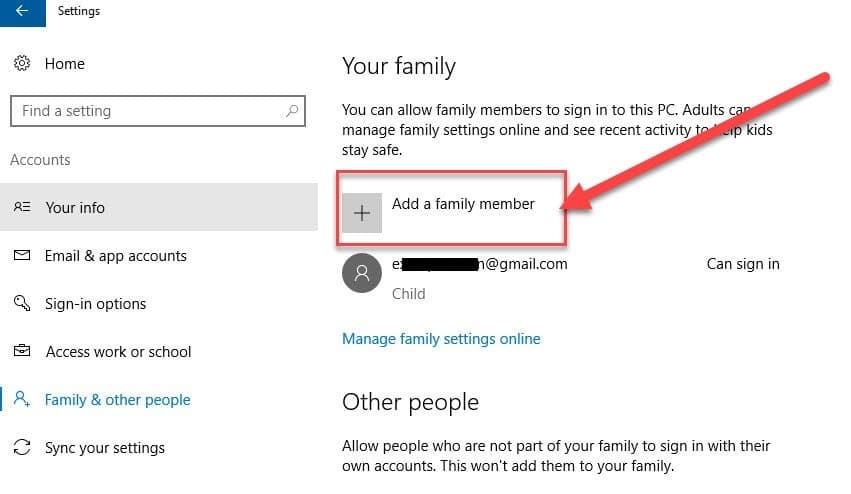 ‘
‘

4.Klikk nå på «Administrer Familieinnstilling online» for å endre foreldreinnstillingen for kontoene.
5.Dette vil åpne En nettside Av Microsoft parental control. Her vil all voksen-og barnekontoen være synlig, som du har opprettet For Din Windows 10-PC.

6.Deretter klikker du på alternativet nylig aktivitet øverst til høyre på skjermen.

7.Dette vil åpne en skjerm der du kan bruke forskjellige restriksjoner relatert til internett og spill under» Innholdsbegrensning » – fanen.
8.Nå kan du begrense nettsteder og også aktivere sikker søk. Du kan også angi hvilke nettsteder som er tillatt og hvilke som er blokkert.

Metode 4: Deaktiver Internett-Tilgang Ved Hjelp Av Proxy-Server
du kan blokkere alle nettsteder ved hjelp av proxy-server-alternativet i internet explorer. Du kan endre proxy-serveren gjennom disse trinnene:
1.Trykk Windows-Tasten + R skriv deretter «inetcpl.cpl » og trykk Enter for å åpne Internett-Egenskaper.

Merk: Du kan også åpne Egenskaper For Internett ved Hjelp Av Internet Explorer, velg Innstillinger > Alternativer For Internett .

2. Bytt til Kategorien Tilkoblinger og klikk på «LAN-Innstillinger».

4.Pass på at du merker av for» Bruk en proxy-server for LAN » – alternativet, og skriv deretter inn en falsk IP-adresse (ex: 0.0.0.0) under adressefeltet og klikk OK for å lagre endringer.

Deaktiver Proxy-Innstillinger ved Hjelp Av Registerredigering
du bør være forsiktig med å bruke registret fordi feil kan føre til permanent skade på systemet ditt. Så det anbefales at du oppretter en full sikkerhetskopi av registeret før du gjør noen endringer. Bare følg trinnet nedenfor for å blokkere internett-tilkobling gjennom registeret.
1.Trykk Windows-Tasten + R skriv deretter regedit og trykk Enter for å åpne Registerredigering.

2.Når du kjører kommandoen ovenfor, vil den be om tillatelse. Klikk På » Ja » for å åpne Registerredigering.
3.Naviger nå til følgende plassering i Registerredigering:
HKEY_CURRENT_USER \ Software \ Policies\Microsoft \ Internet Explorer

4.Høyreklikk Nå På Internet Explorer og velg Ny > – tasten. Navngi denne nye nøkkelen som «Restriksjoner» & trykk Enter.

5.Deretter høyreklikker du på» Begrensning » – tasten og velger Deretter Ny > DWORD (32-Bit) Verdi.

6.Name denne nye DWORD som «NoBrowserOptions». Dobbeltklikk på DETTE DWORD og endre verdidataene til ‘ 1 ‘ fra ‘0’.

7.Igjen høyreklikk På Internet Explorer og velg Ny > Nøkkel. Navngi denne nye nøkkelen som «Kontrollpanel».

8.Høyreklikk På Kontrollpanel og velg Deretter New > DWORD (32-bit) Verdi.

9.Name DENNE nye DWORD som «ConnectionTab» og endre verdien data til ‘1’.

10.Når du er ferdig, lukk Registerredigering og start PCEN på NYTT for å lagre endringer.
etter AT PCEN har startet på nytt, vil ingen kunne endre proxy-innstillingene Ved Hjelp Av Internet Explorer eller Kontrollpanel. Din proxy-adresse vil være den siste adressen du brukte i metoden ovenfor. Til Slutt har du deaktivert Eller blokkert Internett-Tilgang I Windows 10, men hvis du i fremtiden trenger tilgang til internett, så bare naviger Til Internet Explorer registernøkkel høyreklikk På Begrensning og velg Slett. På samme måte høyreklikker Du På Kontrollpanel & igjen velg Slett.
Metode 5: Deaktiver Nettverkskort
du kan blokkere internett ved å deaktivere nettverkskort. Gjennom denne metoden, du vil kunne blokkere alle internett-tilgang PÅ PCEN.
1.Trykk Windows-Tasten + R skriv deretter » mmc compmgmt.msc » (uten anførselstegn) og trykk Enter.

2.Dette åpner Datastyring, hvorfra klikk på Enhetsbehandling under Systemverktøy-delen.

3.Når Enhetsbehandling åpnes, bla ned og klikk på «Nettverkskort» for å utvide den.
4.Velg nå hvilken som helst enhet, høyreklikk på den og velg Deaktiver.

hvis du i fremtiden vil bruke den enheten igjen for nettverkstilkoblingen, følg trinnene ovenfor, høyreklikk på den enheten og velg Aktiver.
Slik Blokkerer Du Internett-Tilgang Til Programmer
Metode A: Bruk Windows-Brannmur
Windows-brannmur brukes i utgangspunktet til å forhindre uautorisert tilgang til systemet. Men du kan også bruke en vindu brannmur for å blokkere internett-tilgang for alle programmer. Du må opprette en ny regel for det programmet gjennom følgende trinn.
1.Søk Etter Kontrollpanel ved Hjelp Av Windows Search.
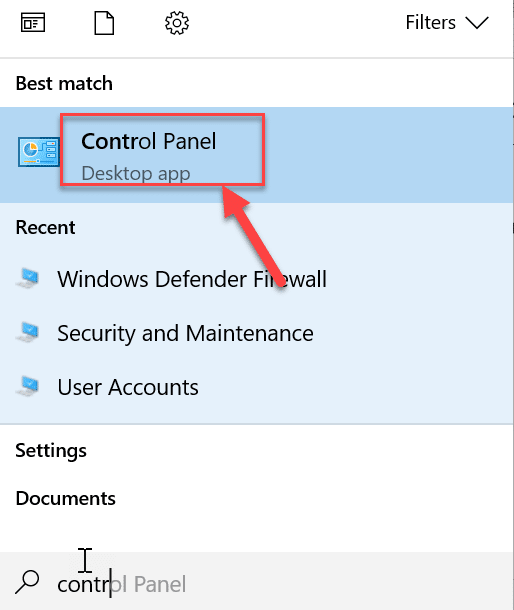
2.In kontrollpanelet, klikk på» Windows Defender Firewall » alternativet.
3.Klikk nå på alternativet» Avansert Innstilling » fra venstre side av skjermen.
4.Et brannmurvindu med avanserte innstillingsveiviser åpnes, klikk på «Innkommende Regel» fra venstre side av skjermen.
5.Gå til Handlingsdelen og klikk på «Ny Regel».
6.Følg alle trinnene for å opprette regelen. På» Program » – trinnet, bla til programmet eller programmet du oppretter denne regelen for.

7.Når du klikker på bla gjennom-knappen, åpnes vinduet» File Explorer». Velg den .exe-fil av programmet og trykk på» Neste » – knappen.

8.Velg nå «Blokker Tilkoblingen» Under Handling og trykk På Neste knapp. Deretter gir du profilen og klikker På Neste Igjen.
9.Til slutt skriver du inn navnet & beskrivelse av denne regelen og klikker på» Fullfør » – knappen.

Det er det, det vil blokkere internett-tilgang for det bestemte programmet eller programmet. Du kan igjen aktivere internett-tilgang for sa programmet ved å følge de samme trinnene til Innkommende regel vinduet åpnes, deretter slette regelen som du nettopp opprettet.
Metode B: Blokker Internett-Tilgang For Ethvert Program som bruker Internet Lock (Tredjeparts Programvare)
Internet Lock Er tredjeparts programvare som du kan installere for å blokkere internett-tilgang. Det meste av metoden som vi tidligere har diskutert krever manuell blokkering av internett. Men gjennom denne programvaren kan du konfigurere de nødvendige innstillingene knyttet til internett-tilkobling. Det er et freeware og har et meget brukervennlig grensesnitt. Følgende er funksjonen til denne programvaren:
- kan blokkere internett-tilkobling.
- Alle Nettsteder kan blokkeres.
- du kan også opprette foreldreregel relatert til internett-tilkoblingen.
- kan begrense internett-tilgang til ethvert program.
- kan brukes til å svarteliste ethvert nettsted.
Metode C: Blokker Internett-Tilgang For Ethvert Program som bruker Oneclick Firewall
OneClick firewall Er verktøyet verktøyet som du kan installere på datamaskinen. Det ville bare være en del av windows-brannmuren, og dette verktøyet har ikke sitt eget grensesnitt. Det ville bare dukket opp i kontekstmenyen, når du høyreklikker på et program.
i høyreklikk kontekstmenyen finner du disse to alternativene etter installasjon:
- Blokker Internett-Tilgang.
- Gjenopprett Internett-Tilgang.
nå, bare høyreklikk på programmene ‘ s .exe-fil. I menyen må du velge «Blokker Internett-Tilgang». Dette vil blokkere internett-tilgang for det programmet, og brannmuren vil automatisk opprette en regel for dette programmet.
dette er metodene som kan brukes til å begrense internett-tilgang for programmet og datamaskinen.
Anbefalt:
- hvordan endre Tastaturoppsett I Windows 10
- 2 Måter Å Endre Skjermoppløsning I Windows 10
- GUIDE: Ta Rulle Skjermbilder I Windows 10
- Hvordan Endre Standard OS I Dual-Boot Setup